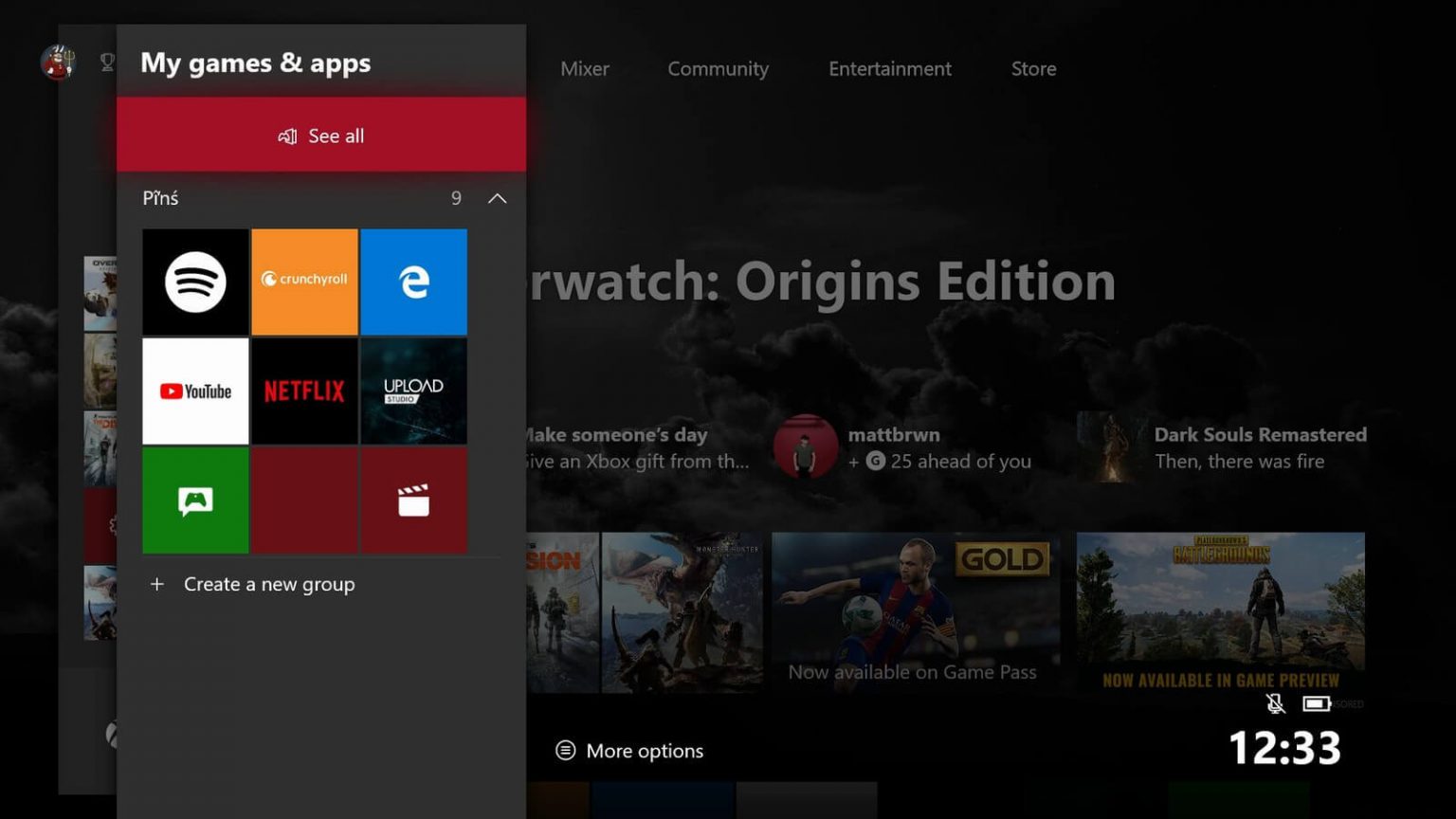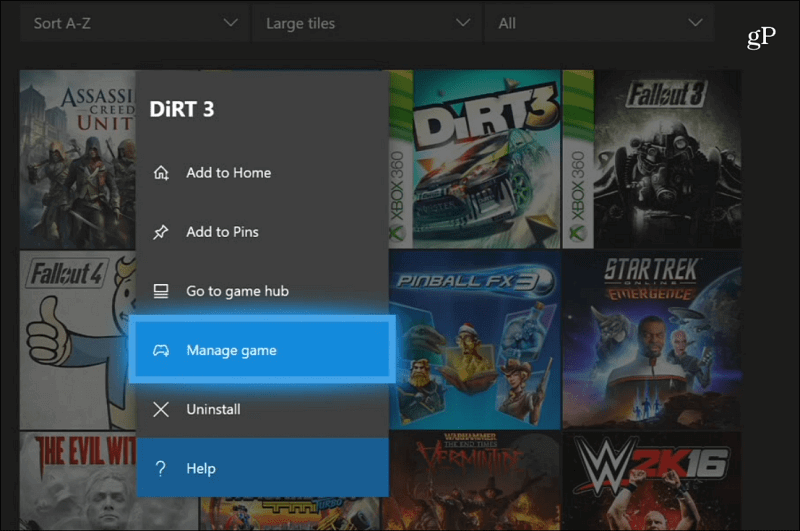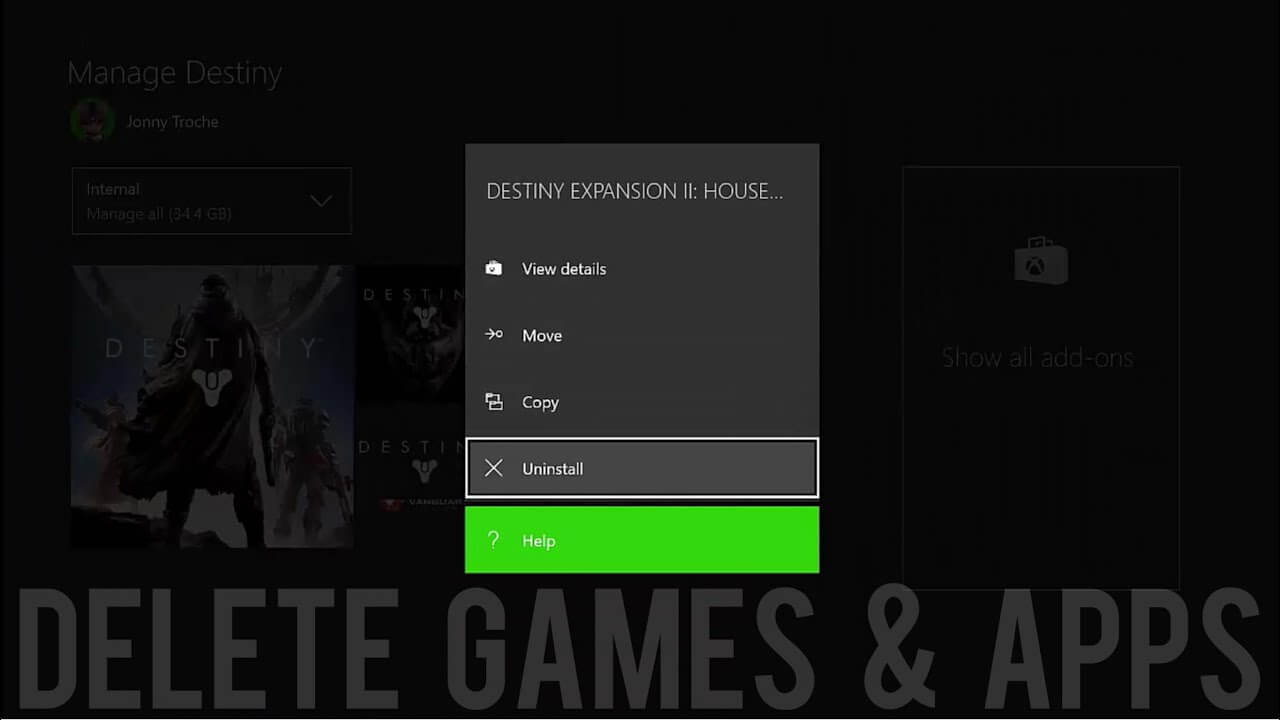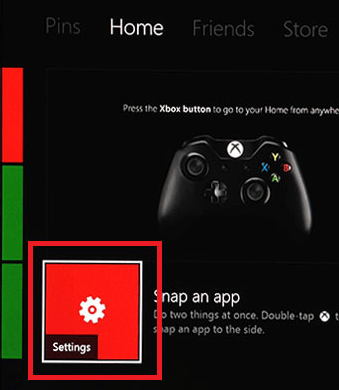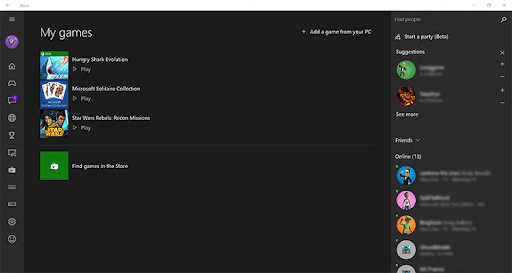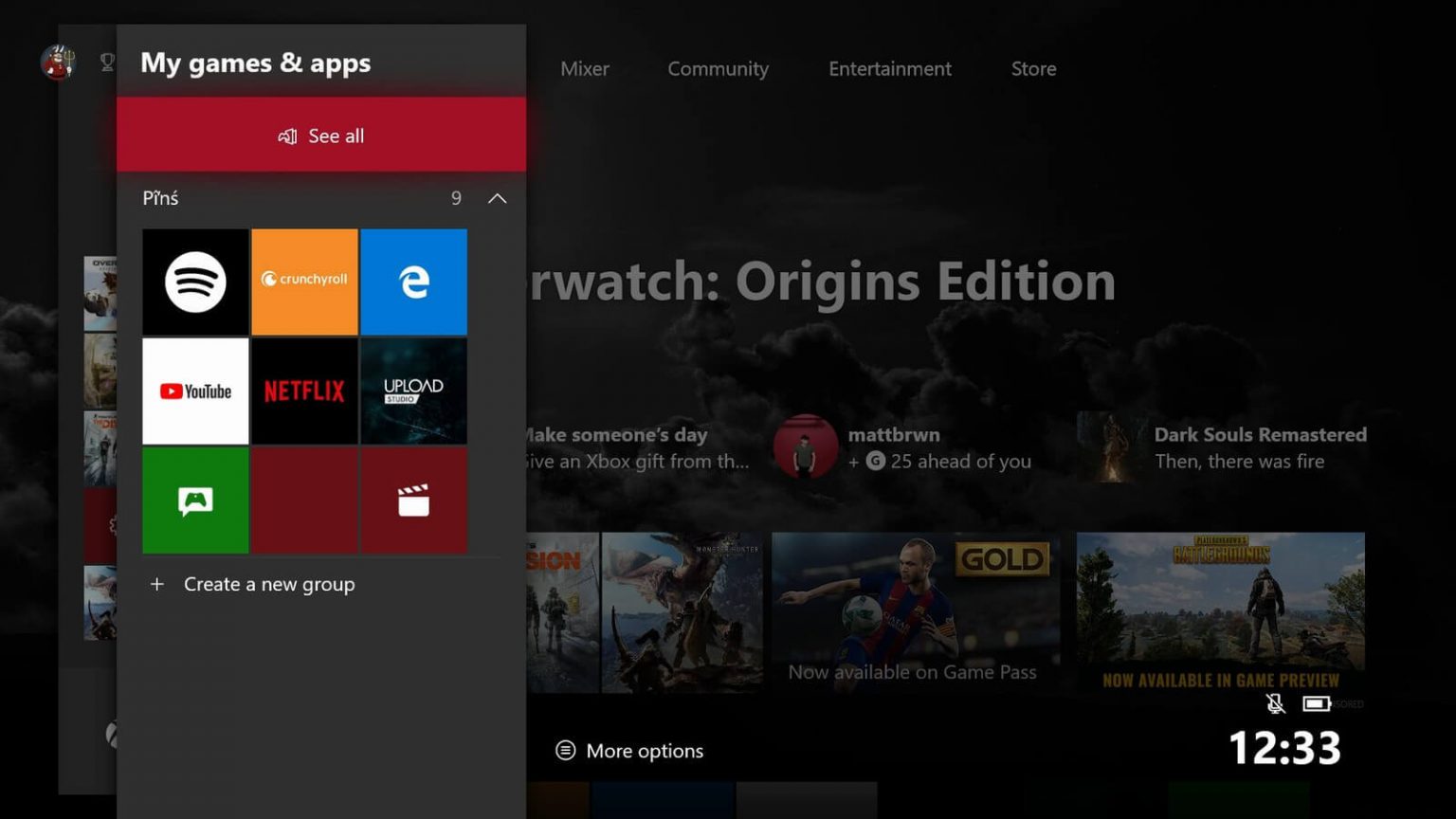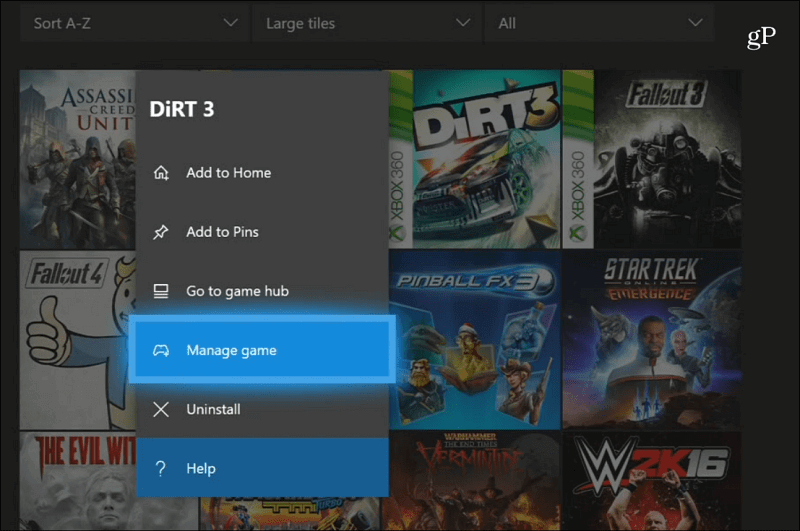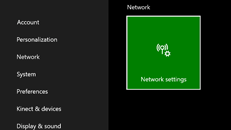Zusammenfassung: Friert Ihre Xbox One während des gameplay ein oder stürzt sie immer wieder ab? Oder Xbox One friert im Dashboard ein und Sie erhalten eine Fehlermeldung, dass die Spiele in Xbox One nicht richtig funktionieren. Wenn Sie sich fragen, wie Sie das Problem Xbox One hält das Einfrieren lösen können, dann im diesem Artikel finden Sie die besten Lösungen erhalten zu reparieren Xbox One stürzt immer wieder ab und Einfrieren Problem
Xbox One ermöglicht es Ihnen, alle Arten von Spielen und Anwendungen zu installieren, aber unglücklicherweise irgendeine Art von Fehlern und Problemen tritt beim Starten oder Lauf Anwendungen und Spiele in Xbox One läuft.
Viele Benutzer berichteten, dass sie stoßen Xbox One friert während des gameplay oder Xbox One stürzt nach 5 bis 10 Sekunden ein Spiel spielen, und seit sie nicht in der Lage zu starten oder die Spiele spielt.
Beschreiben wir es am besten mit der persönlichen Erfahrung des Benutzers:
Hallo, mein Xbox-Dashboard friert gelegentlich (wahrscheinlich 5-6 Mal am Tag) ein. Wenn ich die Menüs schließe und wieder öffne, bleibt es auf dem, worauf ich war, als es gefroren ist. Wenn ich zum Beispiel gerade auf meine Party geklickt habe und alle darin sehen kann, friert das Dashboard ein, ich klicke auf die Haupt-Xbox-Schaltfläche auf dem Controller, um das Menü zu schließen, ich öffne das Menü erneut, es ist immer noch auf der Party eingefroren. Es bleibt 20-30 Sekunden lang gefroren. Nachdem es eingefroren ist, wird es mich von jeder Party entfernen, auf der ich bin, und so weitermachen, als ob es nie passiert wäre.
Ursprünglich veröffentlicht im Microsoft Gemeinschaft
Nun, das ist sehr irritierend. also heute lernen in diesem Artikel, wie Sie das Absturz- / Einfrierproblem von Xbox One beheben können. Aber zuerst, erfahren, warum die Xbox ein stürzt immer wieder ab oder Einfrieren
Warum friert meine Xbox One während des gameplay ein?
Nun, es gibt keinen genauen Grund, warum der Xbox One während des gameplay auf dem Dashboard abstürzt oder weiter friert. Schauen Sie sich hier einige der möglichen an.
- Die Xbox One wird verzetteln mit Prozessen beim Laufen für eine lange Zeit
- Wenn ein bestimmtes Spiel abstürzt, dann könnte es das Spiel passiert nicht richtig installiert ist.
- Aufgrund der auf der Festplatte gespeicherten Spieldaten
- Xbox One ist überhitzt
- Möglicherweise funktioniert das Wi-fi nicht ordnungsgemäß
- Ein fehlerhaftes Update oder beschädigte Dateien können auch zu Abstürzen und Einfrieren von Problemen in Xbox führen.
Dies sind einige der möglichen Gründe, warum die Xbox One immer wieder abstürzt oder einfriert. Befolgen Sie nun die unten angegebenen Lösungen gegeben entsprechend und beginnen Sie, die Spiele auf Xbox One zu spielen.
Was tun, wenn meine Xbox One während des gameplay einfriert?
Table of Contents
Lösung 1: Starten Sie Ihre Konsole neu
Xbox One gespeichert Alle Arten von temporären Dateien im Cache und Diese Dateien helfen Ihnen, Anwendungen zu starten schneller. Aber manchmal können diese Dateien in Ihrem Cache beschädigt werden und Absturz- oder Einfrierprobleme in Xbox verursachen.
Und um dies zu beheben, müssen Sie einfach Ihre Konsolen neu starten.
Befolgen Sie dazu die Schritte
- Öffnen Sie die Leitfaden, indem Sie auf dem Daheim bildschirm nach links scrollen.
- Wählen Sie dann Einstellungen> Wählen Jetzt Konsole neu starten
- Und wählen Sie zur Bestätigung Ja.
Sie können Ihre Konsole auch neu starten, indem Sie den Netzschalter 10 Sekunden lang gedrückt halten, bis sich Ihre Konsole ausschaltet. Und wenn die Konsole gedreht ausgeschaltet ist, können Sie den Netzschalter drücken, um sie einzuschalten.
Überprüfen Sie, ob die Xbox während des gameplay einfriert oder das Absturzproblem behoben ist. Wenn nicht der Fall ist, müssen Sie Power-Zyklus das System. Dies funktionierte für viele Benutzer, um das Problem des Absturzes und Einfrierens des Spiels zu lösen.
Befolgen Sie dazu die folgenden Schritte:
- Ausschalten die Konsole wie oben beschrieben aus
- Und als die Konsole Ausschalten > ziehen Sie das Netzkabel ab> warten Sie 2 Minuten.
- Schließen Sie nun die Konsole wieder an und drücken Sie die Xbox-Taste, um sie einzuschalten.
Durch das Leistungszyklus wird das Netzwerk zurückgesetzt und der Cache geleert. Überprüfen Sie, ob die Xbox während des gameplay einfriert oder weiterhin abstürzt problem behoben oder nicht.
Lösung 2: Installieren Sie das problematische Spiel und das Xbox-Konto neu
Manchmal wegen unvollständiger Installation oder die Installation möglicherweise beschädigt werden Kann das verursachen das Spiel Xbox One friert während des gameplay oder Spiele stürzen während des gameplay auf dem Dashboard ab.
Entfernen Sie einfach das problematische Spiel von Ihrem System und installieren Sie es anschließend neu.
Bitte beachten Sie: Das Deinstallieren oder Entfernen des Spiels zusammen mit seinen Dateien kann zusammen mit den gespeicherten Spielen erneut heruntergeladen werden. Letztendlich werden Sie keinen Fortschritt verlieren.
Schritte zum Deinstallieren eines Spiels:
- Stellen Sie sicher, dass sich keine Disc im Disc-Fach befindet
- Gehen Sie dann im Hauptbildschirm zu Meine Spiele und Apps.
- Wählen Sie nun das problematische Spiel aus,> drücken Sie die Menü taste> Wählen Sie Spiel verwalten aus dem Menü
- Wählen Sie als Nächstes das Spiel erneut aus> drücken Sie die Menü taste> wählen Sie Deinstallieren.
- Wenn Sie Daten für dieses Spiel gespeichert oder reserviert haben, Stellen Sie dann sicher, dass Sie es auch entfernen.
Nachdem Sie das Spiel und seine Daten deinstalliert haben, entfernen Sie das Xbox-Profil. Wie manchmal aufgrund eines beschädigten Xbox-Profils kann es vorkommen, dass die Xbox One immer wieder einfriert oder abstürzt.
Befolgen Sie die Schritte zum Entfernen des Xbox-Profils:
- Scrollen Sie zuerst auf dem Startbildschirm nach links und wählen Sie Einstellungen> Alle Einstellungen.
- Wählen Sie nun Konten entfernen.
- Und wählen Sie das problematische Konto> wählen Sie Entfernen. (In einigen Fällen müssen Sie problematische Konten einige Male entfernen, bevor sie vollständig aus dem System entfernt werden, Also stellen Sie sicher dies zu tun.)
- Wiederholen Sie die Schritte, bis das problematische Konto von Ihrer Konsole entfernt wurde.
Jetzt müssen Sie Ihre Konsole neu starten (befolgen Sie die Schritte in Lösung 1) und nach dem Neustart der Konsole versuchen, Ihr Xbox-Profil erneut herunterzuladen.
Befolgen Sie dazu die folgenden Schritte:
- Scrollen Sie zuerst auf dem Startbildschirm nach links.
- Anschließend wird auf der Registerkarte Anmelden> die Liste aller verfügbaren Benutzer angezeigt. Scrollen Sie nach unten> wählen Sie Hinzufügen und verwalten.
- Wählen Sie nun Neue Option hinzufügen> und geben Sie Ihre Microsoft-Konto-Anmeldeinformationen ein.
- Melden Sie sich beim Herunterladen Ihres Profils an.
Und nachdem Sie sich beim Konto angemeldet haben, installieren Sie das deinstallierte Spiel neu.
Befolgen Sie die Schritte, um das problematische Spiel neu zu installieren:
- Gehen Sie zu Meine Spiele und Apps.
- Scrollen Sie jetzt nach rechts. Der Abschnitt Bereit zur Installation wird angezeigt.
- Hier im Abschnitt Bereit zur Installation können Sie das deinstallierte Spiel sehen.> Wählen Sie das Spiel aus und warten Sie, bis es erneut heruntergeladen wird
- Und versuchen Sie, das Spiel zu starten
Überprüfen Sie, ob nach der Neuinstallation des Spiels und der Xbox-Profile das Problem mit dem Absturz oder dem Einfrieren von Xbox One behoben we.
Lösung 3: Löschen Sie die lokale Speicherung des Spiels
Es besteht die Möglichkeit, das lokale Speicherung des Spiels bekommt beschädigt. Daher müssen Sie hier das lokale speichern löschen und es erneut mit der Cloud synchronisieren.
Befolgen Sie die Schritte, zu löschen lokale speichern des Spiels:
- Drücken Sie die Xbox-Taste> um die Anleitung zu öffnen> wählen Sie Meine Spiele und Apps> Alle anzeigen> Spiele.
- hervorheben Sie nun den Spieltitel und drücken Sie die Menü taste auf Ihrem Controller.
- Und wählen Sie Spiel & Add-Ons verwalten> Gespeicherte Daten.
- Als nächstes wählen Sie Löschen Alle, um die lokale speichern dieses Spiels zu entfernen.
- Und zur Bestätigung> wählen Sie erneut Alle löschen.
Nach dem Löschen des lokalen speichern> Starten Sie die Xbox One-Konsole neu:
- Drücken Sie die Xbox-Taste in der Mitte des Xbox One-Controllers>, um das Power Center zu öffnen.
- Und wählen Sie Konsole neu starten> Neustart auswählen.
Und wenn Sie Ihre Xbox One-Konsole neu starten, synchronisieren Sie die gespeicherten Spiele erneut mit der Cloud. Jetzt werden Ihre gespeicherten Spiele automatisch in der Cloud gespeichert, wenn Sie eine Verbindung zu Xbox Live herstellen.
Starten Sie das Spiel spielen wieder zu überprüfen, ob das Xbox One Einfrieren auf der Dashboard Problem behoben ist oder nicht.
Lösung 4: Überprüfen Sie Ihre Netzwerkverbindung
Manchmal aufgrund eines Netzwerkverbindungsproblems, Spieler starten zugewandt mit Problemen wie Abstürzen und Einfrieren während des gameplay auf und beeinflussen auch das gameplay.
Überprüfen Sie also Ihre Xbox Live-Verbindung:
- Öffnen Sie die Leitfaden, indem Sie auf die Xbox drücken
- Wählen Sie nun System> Einstellungen> Allgemein> Netzwerkeinstellungen.
Bitte beachten Sie: Unter dem aktuellen Netzwerkstatus können Sie alle Ausfälle sehen
- Wählen Sie dann im Bildschirm Netzwerkeinstellungen die Option Netzwerkverbindung testen. (Und wenn der Verbindungstest erfolgreich ist, stellt die Xbox-Konsole werden eine Verbindung zu Xbox Live her.)
- Wenn Sie aufgefordert werden, Ihre Konsolensoftware zu aktualisieren, wählen Sie Ja.
Manchmal wird das Wi-fi trennt die Verbindung oder Beginnt das verursacht Problem. Daher wird hier empfohlen, über eine Kabelverbindung eine Verbindung zum Netzwerk herzustellen.
Lösung 5: Beheben Sie das Problem der Überhitzung
Dies kann aufgrund des Staub- und Schmutzproblems in der Konsole der Xbox One auftreten und Probleme wie das Einfrieren der Xbox One im Dashboard verursachen. Spiele funktionieren nicht ordnungsgemäß, Spiele stürzen während des gameplay auf dem Dashboard ab oder werden nicht geladen.
Versuchen Sie daher, den Staub mit einer Druckluftdose auszublasen, um den Staub zu entfernen, da dies den Lüftungsbereich verstopfen und dem Xbox One Absturz und Einfrieren Fragen.
Empfohlene Lösung – Beheben Sie verschiedene Computerfehler / -probleme
Wenn Sie feststellen, dass Ihr Windows-PC / Laptop langsam läuft oder verschiedene stur Computerfehler und -probleme auftreten, wird empfohlen, Ihr System mit eins und nur PC Reparatur Werkzeug zu scannen.
Dies ist ein fortschrittliches Reparaturwerkzeug, das scannen, erkennen und Beheben Sie verschiedene Windows-Probleme und stur Computerfehler.
Mit diesem, Weise können Sie verschiedene Aktualisierungsfehler beheben, beschädigte Windows-Systemdateien, DLL-Fehler, Registrierungsfehler reparieren, Viren- oder Malware-Infektionen verhindern und vieles mehr.
Dies behebt nicht nur Fehler, sondern optimiert auch die Leistung Ihres Windows-PCs wie einen neuen, um die Spieleleistung zu optimieren.
Holen Sie sich das PC Reparatur Werkzeug, um Ihren PC fehlerfrei zu machen
Jetzt sind Sie dran
Nun ist meine Arbeit erledigt und Sie sind an der Reihe, folgen Sie den entsprechend dementsprechend fixieren Xbox One gegeben Behebungen hält Einfrieren und Absturz Problem.
Stellen Sie sicher, dass Befolgen Sie die Lösungen sorgfältig und beheben Sie, Xbox One Einfriert während des gameplay Problem.
Ich hoffe, der Artikel funktioniert für Sie und Sie können die Xbox One-Spiele jetzt problemlos Spiel.
Wenn ich etwas verpasst habe oder einen Vorschlag habe, schreiben Sie uns bitte und vergessen Sie nicht, auf Facebook und Twitter einen großen Daumen hoch zu geben.
Viel Glück..!
Hardeep has always been a Windows lover ever since she got her hands on her first Windows XP PC. She has always been enthusiastic about technological stuff, especially Artificial Intelligence (AI) computing. Before joining PC Error Fix, she worked as a freelancer and worked on numerous technical projects.